原本就現有機殼來升級,不過嘛,既然系統大升級,機殼沒換的話感覺沒意思,最後選了聯力的PC-X2000,我喜歡"大機殼",也喜歡它的設計,看了網友分享的相關心得,當然就選它了。
AMD Athlon 64 3200+→Intel Core i7 920
ASUS K8V SE Deluxe →ASUS P6T Deluxe
DDR400 1G→DDR3 1333 4G
精星X800 XTPE→ASUS GTX 285
海韻 M12 500W→保銳 REVOLUTION85+ 850W
曜越 Xaser III→聯力 PCX2000
組件全部抵達(純空盒,拍這張時電腦已組好了)。機殼和POWER由於市面上很難直接買到,所以是網路買的,機殼送到家門口時,鄰居說我買冰箱哦?

房間一角,ASUS的VW266H也是最近買的。

Intel Core i7 920開包(可惜沒有附Intel logo的貼紙)

我從來沒有用過原廠的CPU散熱器,包括以前AMD,因為它們設計上實在很沒有美感,怪哉..CPU商標LOGO設計的那麼美,怎麼散熱器還是和以前一樣那麼"普通"??我並不會要求廠商以後設計CPU要蝴蝶形狀,但至少散熱器可以美化一下吧...?


Cooler Master V8,現在已經有推出支援LGA1366的"新包裝版本",會多貼i7的貼紙,且盒內已經有附LGA1366的扣具了,要買的人可以多留意。

Cooler Master V8真的很有質感,這是我買它的原因

PC-X2000
站內已有網友做過介紹了,小弟在此就不詳細說明了
網友的介紹1
網友的介紹2
本體很大,與其說"家",更像是重工廠的廠房。

PC-X2000後方

大風扇

和舊電腦合影

ASUS GTX285

保銳的冰核 850W,外型與內在成正比
由於高瓦數,因此它的電源線很粗,不能直接用500W的電源線來續用。

ASUS P6T Deluxe
我習慣用華碩的主機板,而且這一款有中文的BIOS,不過他那PCIe和PCI間距太小,讓我有點擔心,因為我還要插音效卡...

ps:注意板子左上角的8pinCPU電源插孔,冰核 850W的POWER有提供二組8pinCPU接頭,一是4+4的雙4pin頭,另一個是完整的8pin頭,詢問官方得知,二者選一插入皆可,所以可以把那黑色套子給拔掉,並把8pinCPU(或是4+4的雙4pin頭)接頭完整插上去。
i7的家準備施工
PC-X2000的背板由於可以取下,因此在組裝上可是大大的降低難度

V8好不容易才裝上去,說明書記得要先看啊,有些螺絲的轉向是要相反的

側板就是這樣開,螺絲轉鬆,然後直接拉。

主機板裝上,有一點要注意,PC-X2000機殼內的顯示卡支撐架要先拆掉,不然會卡到V8。

突然發現連接埠的面板忘記裝上...
這片面板讓我裝了很久,記得要讓面板邊框確實的卡入機殼。

裝上顯示卡也請先把插孔保護套取下,不然也會卡到機殼

PC-X2000在安裝POWER不太方便,由於被光碟機的裝置槽給擋住,因此在整線方面變的很不方便啊..

有關於PC-X2000的風扇調速器接法︰
1.直接把風扇線上面的3pin轉4pin拔掉,直接把3pin給插到風扇調速器的面板上就可以透過調節鈕來調整風速了。
2.你會發現風扇調速器上面只有三個插孔,要如何插上四顆風扇呢?其實機殼內已經有一條1轉2的控速延長線了,所以二顆風扇直接插到調速器面板,另二顆風扇插到1轉2的控速延長線,然後再把1轉2的控速延長線插到調速器面板,這樣四顆風扇都可以來調速。

可以參考官網的說明:
PC-X2000風扇調速器安裝說明(英文)
PC-V2010 風扇調速器安裝說明(中文)(看不懂英文可以參考這個)
PC-X2000的硬碟插槽電路板背面,很怕那電源線不小心就給弄斷..

音效卡插入,最怕的事來了,果然二張卡靠太近...

系統第一次啟動

組電腦時,還有一件事也很花力氣....整線

PC-X2000頂部提供很多接孔,其中USB延長線在插入時要留意,一開始我插入到主機板上,居然沒作用,而且線稍為一扯就脫落,原來是我沒插緊。在插入機殼的USB延長線時要稍微用力直到有"插入感"才有"效果".....

(圖中右下角插在系統控制面板排針上,像是的通馬桶的東西,原來是機殼喇叭...)

ASUS主機板還貼心的提供系統面板Q-Connector模組,方便使用者安裝機殼面板訊號線。不過請留意每個線的正負方向,我這台PC-X2000的HDD LED燈號線和其他線不一樣,是要這樣字面朝內插的(紅線端+ / 白線端-)。插錯是不會爆炸,只是機殼前板的硬碟LED不會亮。
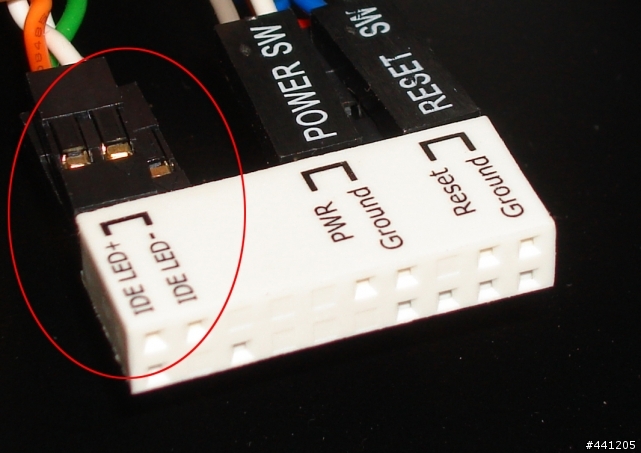
夜間效果,機殼的投影燈

機殼內部夜間燈光

內線整完,還有外線要整..

機殼的孔蓋,是可以完全蓋住,我一開始以為翹起來是正常..
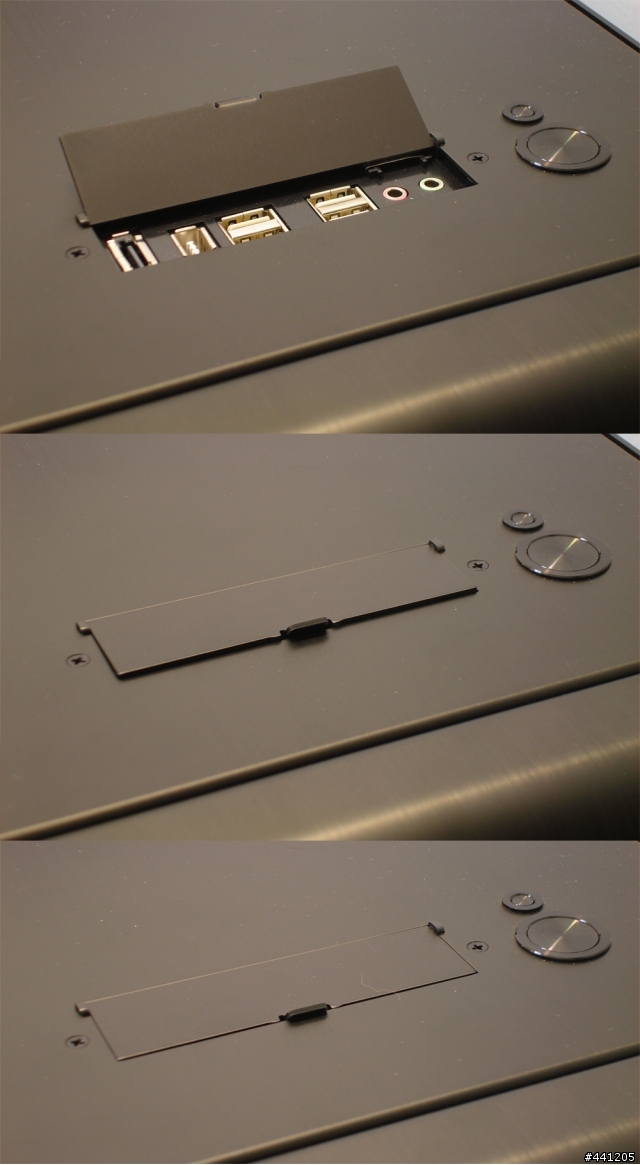
前置面板怎麼開?圖中下方的一條隙縫,請用手指插入把它"擠開"就可以了。

初步完成
激戰8小時候終於組完,記憶體旁邊的藍燈,我只有在開機時看到它亮了幾秒鐘..
(PS:i7 920僅支援到1066的記憶體,後來我把記憶體超頻到1333,現在開機後,只要有插上記憶體的插槽,插槽旁邊的藍燈就會一直亮了。)

--------------------------------------------------------
PC-X2000使用心得
安裝上︰
- 配件豐富,相當大方,螺絲盒,工具,線材,束線等都肯給。
- 機殼背板可以拆下並輕鬆的安裝主機板。
- 機殼側二面皆提供5.25和3.5槽來達到最佳使用方向。
- 貼心的防刮手(線)設計
- 機殼幾乎都是用快拆螺絲,相當方便(不過在出廠時,螺絲上鎖太緊,一開始還是需要用起子轉開..)
- POWER聚集線材的空間上,稍嫌小了點
- 側板開啟不易,裝回去更是難。
- 未附中文安裝手冊(僅4國的外文語言)
- 硬碟安裝槽,有些硬碟順著滑軌居然無法順利插入,要稍微上下或左右推動才能插入。另外硬碟槽本身的軌道也不太好進去,會卡卡的。
- 機殼頂部的I/O面板線材是白色並沒有黑化,較可惜的一點。
使用上︰
- 三部份獨立的熱分流設計空間,在散熱上有相當的幫助(建議使用的CPU散熱器採側吹式散熱效果會更好)
- 前置面板一體成型的過濾網,方便抽換清洗。
- 前置面板採用簡易的卡榫設計,可以輕鬆地拆卸及安裝面板。
- 機體採黑色全鋁拉絲,內部也全漆黑,相當有質感,重量也輕
- 機體很容易沾到手指的油脂,相信使用者會開始養成勤洗手的習慣。
- 提供風扇調節器以滿足不同用戶需求(轉速為低800-中980-高1180),但要打開面板後,拉起過濾網才能調整...怪設計。
- 風扇全速運轉很吵,調成低轉速很安靜(有點廢話)。8公分風扇幾乎聽不到聲音。
- 風扇全速運轉時,機殼偶而居然會聽到共振的聲音。
- 也許是沒鎖緊的關係,電源開關按鈕感覺不扎實,用手輕觸按鈕,居然可以像PSP的類比搖桿輕微的滑動,Reset按鈕就沒有此問題。
- 重開機的Reset按鈕太小,很難按。
- 硬碟快速抽換的設計算是PC-X2000的特色,它可以是一項優點也是缺點,快速抽換的前提是,你必需要先為硬碟裝上把手和四顆螺絲,才能透過硬碟槽的軌道插入並讀取到硬碟。如果你的硬碟抽出還要再裝到其他電腦,那又要把把手和四顆螺絲卸下。
而其他的電腦機殼幾乎都有快拆設計,頂多是額外要接上電源和資料線。因此PC-X2000的硬碟槽設計是優是劣,就看各位如何想了。
最後,有一個對我來說不是問題,但對一些常把機殼放到桌子下的網友,在購買上請多留意,PC-X2000的高度為68CM,一般桌子從地面到桌底為70,機殼頂部和桌底之間不到5公分的空間要伸手去按下開關按鈕應該會造成不小的困難。
冰核 850W︰
冰核 850W,一開始我在安裝上是讓風扇面朝上,但是沒過幾天,只要第一次開機後,POWER的風扇就會不時發出"喀、喀、喀"的聲音,要關機後等風扇停住,再開機才沒有這個怪聲。搞到很煩,把POWER換回傳統的風扇面朝下才沒有這問題。
雖然說本篇的主角不是i7,不過還是說一下狀況吧
室內溫度25度,電腦平均待機溫度是...
主機板︰40度
CPU︰35度
顯示卡︰40度
一點實際上測試︰
---------------------------------------------------------------
PX開機︰
i7= 43秒
K8= 57秒
開WORD 2007(開機第一次執行)
i7= 3秒
K8= 6.5秒
Photoshop CS2(開機第一次執行)
i7= 7秒
K8= 11.5秒
壓縮220個檔案(圖檔)
i7= 60秒
K8= 2分40秒
NOD32掃描WINDOWS
i7= 2分45秒
K8= 4分35秒
3DMark06
i7= 17531(CPU=5374)
K8= 2074(CPU=846)
3DMARK VANTAGE
i7= 14549(CPU=45296)
---------------------------------------------------------------
K8系統讓位,i7正式服役,數年後,又會是誰來取代i7呢?很期待(?)






























































































